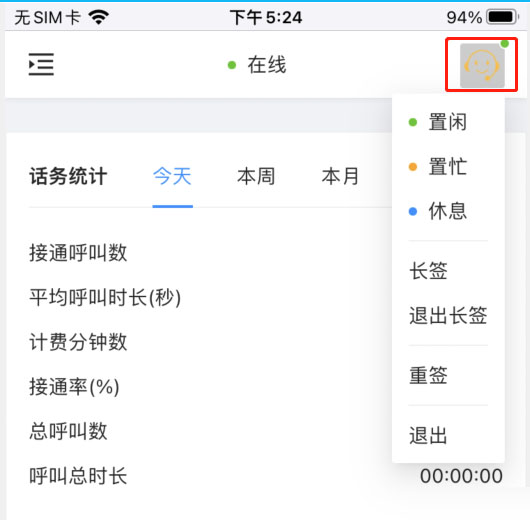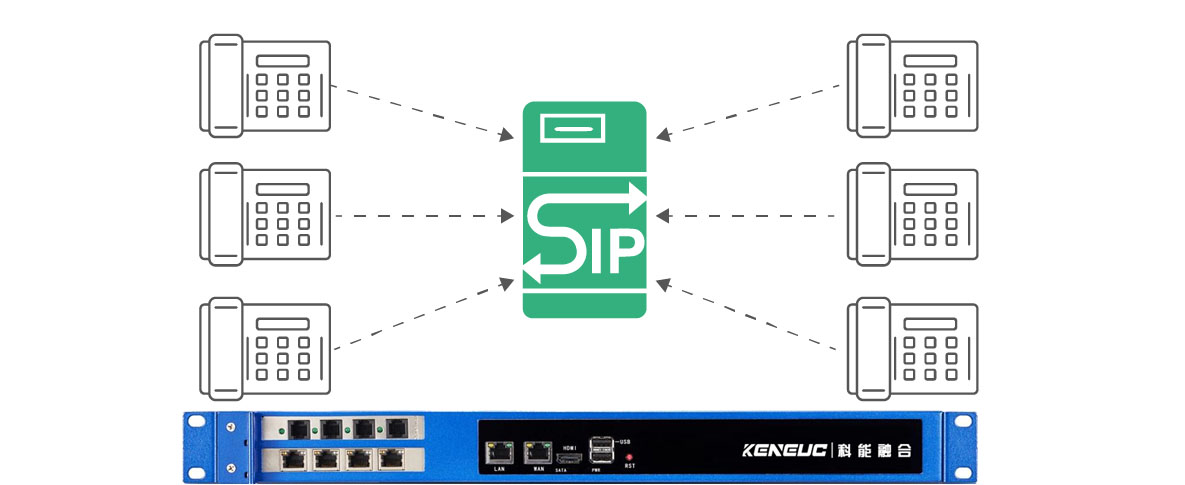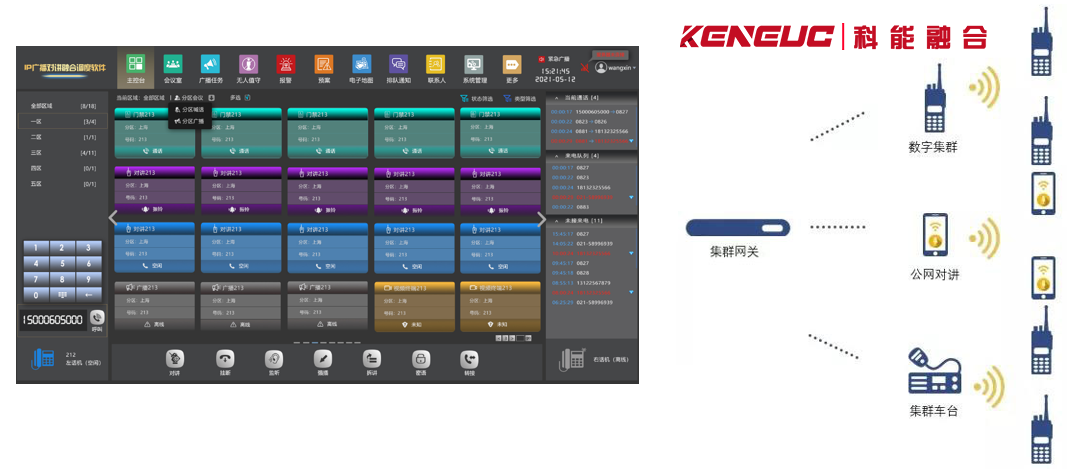APP系统已经上线两年多了,很多客户都在咨询为什么没有iOS端的APP,以及iOS端的APP什么时候能上线?
针对客户需要调用SIM卡呼叫的业务场景,我们进行了特别开发,坐席可登录浏览器点击呼叫按钮调用手机SIM卡呼出(可搭配隐私号使用),但因iOS本身的权限问题,呼出时需要二次确认,且目前话单、录音不会上传至呼叫中心系统。此需求预计于八月中旬上线。
那么除了APP,iOS就不能与科能CC对接使用了吗?其实不然,iOS端目前已支持对接科能CC走SIP中继、SIP小号、API回拨、本地直拨、小号模式。这边简单整理了下iOS对接科能CC的几种方式大家参考:
一、Web电话
1.开启Web电话权限:登录运营商账号,在业务-客户参数勾选WEB电话并保存,如下图所示: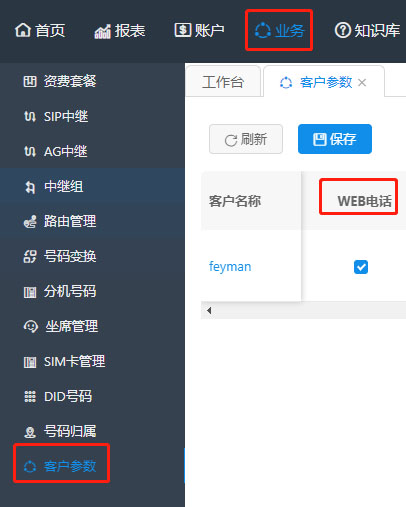
2.坐席登录:浏览器(推荐使用Safari浏览器或QQ浏览器)输入呼叫中心地址,登录界面如下图所示,依次输入客户名称、用户名、密码即可登录坐席账号。
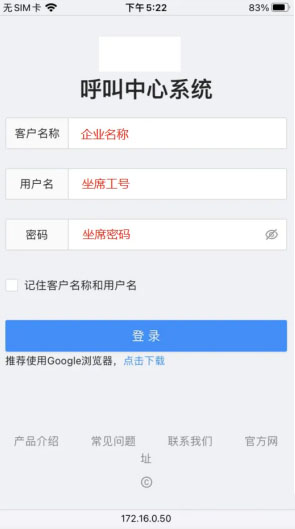
3.发起呼叫(SIP中继):坐席成功登录后,会看到“web电话分机已注册”的提示。在首页--工作任务处可查看未呼叫的客户资料,点击“呼叫”按钮发起呼叫,此时页面正上方会弹屏,点击“接听”按钮后,系统将会呼叫被叫。
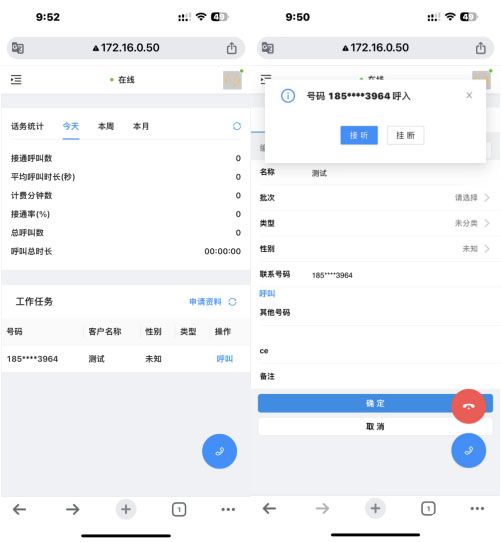
4.发起呼叫(SIP小号):这个需在运营商后台配置好隐号对接、隐号设定等相关数据,呼叫方式同上。
5.客户资料弹屏:发起呼叫后坐席页面会弹屏,坐席可根据通话内容修改客户资料详细信息。
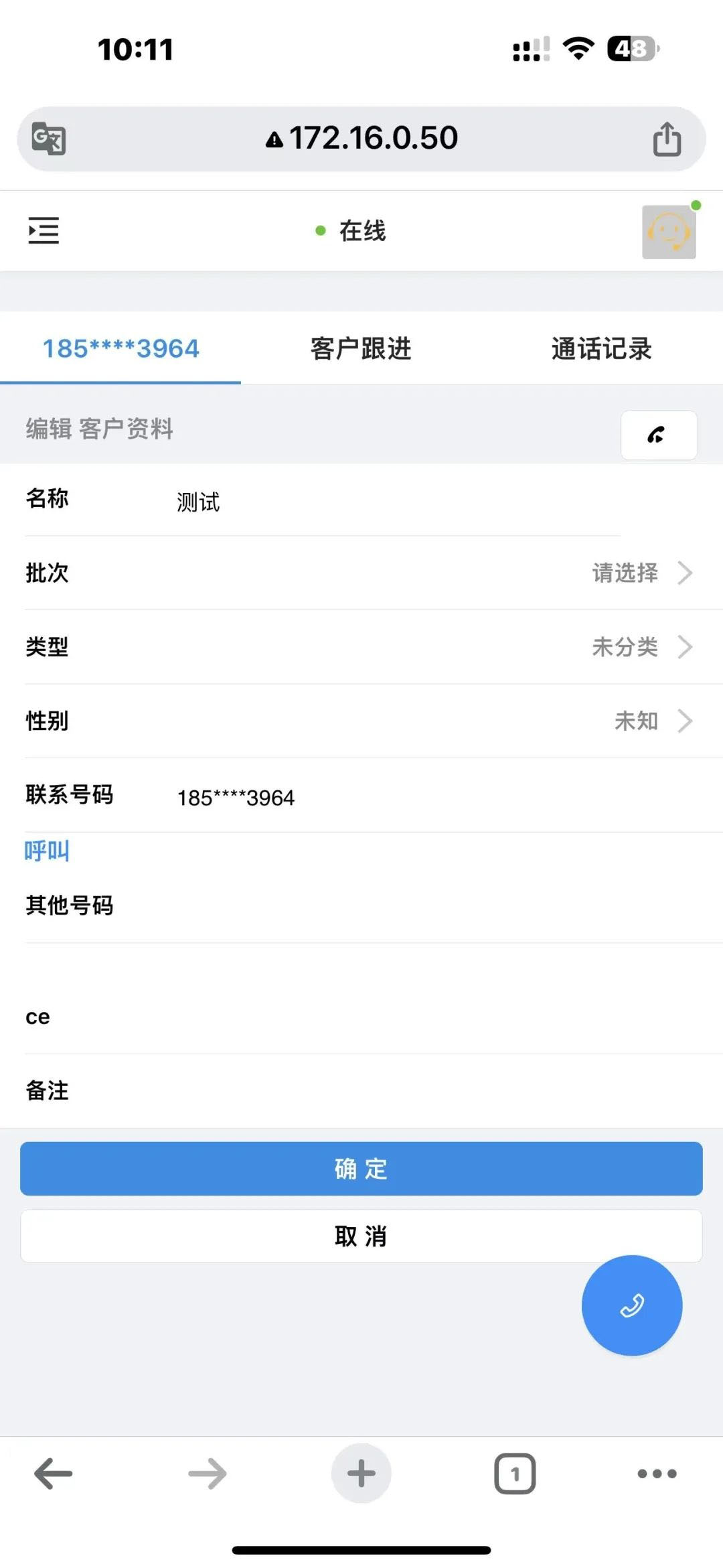
6.坐席状态修改:点击坐席页面右上角图标,可修改坐席状态,将坐席置闲、置忙、长签或退出登录。
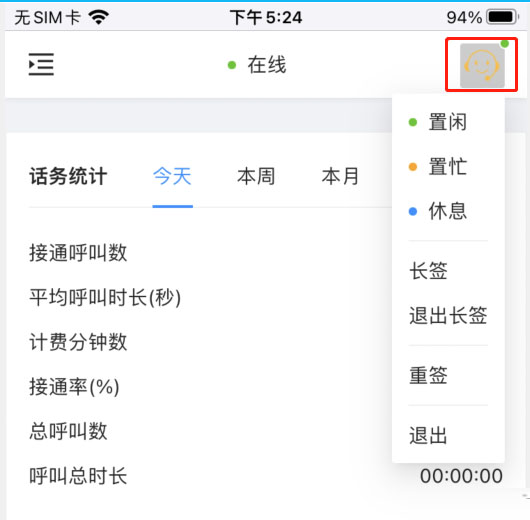
二、API回拨
发起呼叫(API回拨):使用iOS端发起回拨的操作步骤和Web电话类似,两者只是呼叫模式不同。需要在运营商界面--业务--客户参数--勾选API线路,坐席登录页面后点击“呼叫”呼叫,线路会呼叫坐席手机,坐席接通后,线路会呼叫客户,客户接通后坐席即可和客户正常通话。针对部分维护坐席状态的API线路,因线路方状态推送延迟导致坐席后续无法呼叫时,坐席可点击“重签”按钮,重置坐席状态,继续呼叫。